どうも、n o v a です。
今回はムームードメインの独自ドメインを
エックスサーバーで使う方法について説明していきます。
前回までは「ロリポップ!」の
レンタルサーバーを借りるところまで進めていきましたね。
今回はネームサーバーを設定していく方法をお伝えします。
といっても、前回のながれでこの記事を見ていることでしょう(笑)
必要な作業はほとんど終わっていますので、
あと少しです、頑張っていきましょう!!
※レンタルサーバーを「ロリポップ!」で契約された方はこちら
http://creations-serialism.com/archives/640
サーバーレンタルによって、
土地をレンタルしましたので、
次に取得した住所と土地とをひも付けていきましょう。
ネームサーバーの設定
【第5回】で取得したドメインを、【第6回】で借りたサーバーに関連付けていきます。
これは土地(サーバー)に住所(ドメイン)
をひも付けていくための下準備のようなものです。
これをネームサーバー設定といいます。
まずは、ムームードメインにログインを行ってください。
(今回はムームードメインで独自ドメインを取得した際の説明となります)
→ムームードメイン・ログイン画面
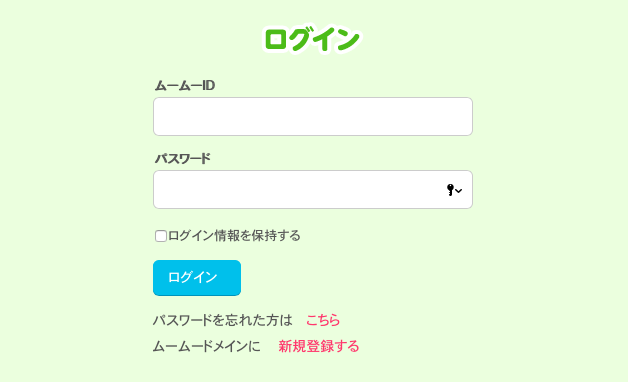 ログイン後、左サイドメニューの
ログイン後、左サイドメニューの【ドメイン管理】の中にある
【ドメイン操作】をクリックしてください。
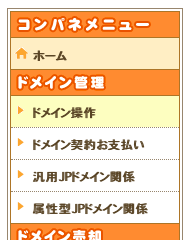
⬇︎
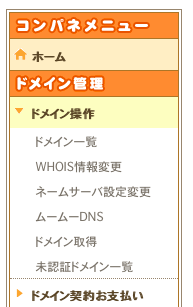
さらに6つほどカテゴリーが出てきますので、
上から3つめの【ネームサーバー設定変更】を
クリックして下さい。
⬇︎
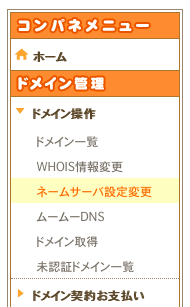
クリックすると右メニューが下記の画面に変わります。
⬇︎
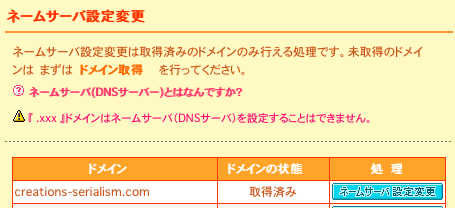 次に【ネームサーバー設定変更】をクリックして下さい。
次に【ネームサーバー設定変更】をクリックして下さい。
【GMOペパボ以外 のネームサーバを使用する】にチェックを入れます。
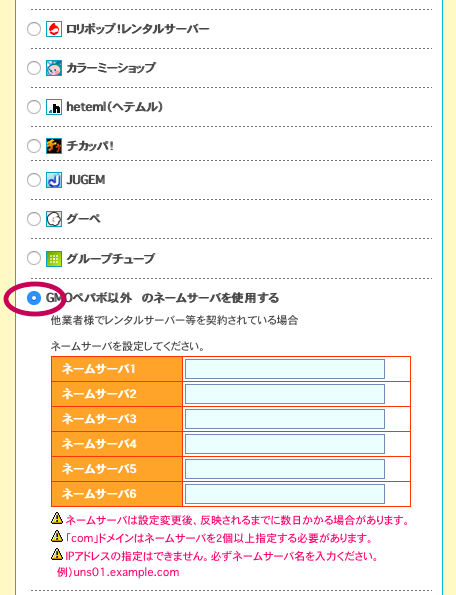
ここで空欄に
ns1.xserver.jp
ns2.xserver.jp
ns3.xserver.jp
ns4.xserver.jp
ns5.xserver.jp
と記入します。
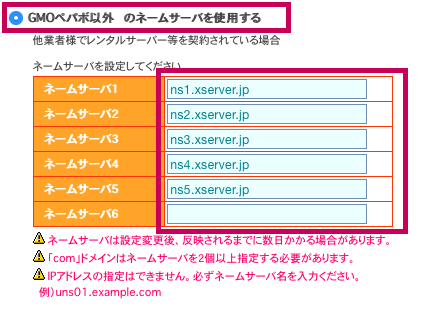
コピーして使用したい方は以下をお使いください。
※コピーする方法はこちらで説明しています。
|
1 2 3 4 5 |
ns1.xserver.jp ns2.xserver.jp ns3.xserver.jp ns4.xserver.jp ns5.xserver.jp |
そのまま下まで降りていき、
⬇︎
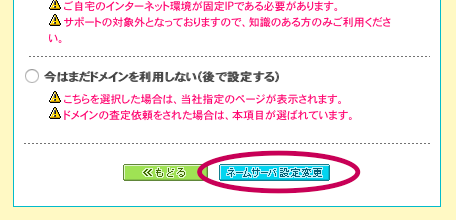
【ネームサーバー設定変更】のボタンをクリックします。
「ネームサーバーの設定は正常に完了しました」と表示されれば、
ネームサーバーの設定は完了です。
ではこれでここでの作業は終了です。
お疲れさまでした。
今回【独自ドメイン(住所)】を【サーバー(土地)】に
ひも付ける準備が整いましたので、
次はさっそく独自ドメインを設定していきましょう!

